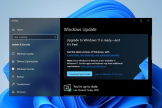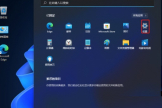win11系统提示管理员已经阻止你运行此应用怎么解决
win11系统会提醒你管理员阻止你运行这个应用,不知道要怎么解决这个问题。那么在下面的文章中就为大家带来了详细的解决方法介绍,有遇到这个问题的话,那一定不要错过这篇文章了。

win11系统提示管理员已经阻止你运行此应用怎么解决
方法一:
1、用鼠标右键单击开始图标,接着在出现的选框中单击打开“运行"栏(或者使用快捷键:win +r调用"运行")。
2、在运行框中输入"gpedit.msc"并点击确定进入“本地组策略编辑器”。
3、在"本地组策略编辑器”窗口中依次打开"计算机配置--Windows设置--安全设置--本地策略--安全选项"
4、接着找到“安全选项”中的“用户账户控制:以管理员批准模式运行所有管理员”。
5、右键点击选择“属性”,在“属性”窗口里选择"已禁用”,点击确定,最后重启电脑就可以了。
方法二:
1、首先我们右键“开始菜单”。
2、接着打开"windows终端(管理员)"。
3、然后输入"net user User 789456/add"回车运行。(创建一个账户,登录密码为789456)
4、创建完成后,再输入"net localgroup administrators User/add"回车赋予管理员权限。
5、随后打开开始菜单,点击个人头像,在其中登录我们刚刚创建的用户即可解决。
上述就是win11系统提示管理员已经阻止你运行此应用解决方法介绍文章了,希望这篇文章能够帮助到各位用户,大家赶紧去试试这个操作方法吧。